Cum să transferați aplicații, contacte, calendar, muzică, SMS și multe altele de la HTC la HTC
11 mai 2022 • Depus la: Soluții de transfer de date • Soluții dovedite
„Deci am un HTC Desire de doi ani și tocmai am comandat un nou HTC One X. Cum îmi pot muta cu ușurință toate datele peste? Sunt îngrijorat de contacte, fotografii sau videoclipuri.”
Te întrebi cum să treci de la vechiul HTC la cel nou? Este ușor. În acest articol, aș dori să vă arăt un instrument profesional de transfer HTC la HTC: Dr.Fone - Transfer Telefon. Citiți mai departe articolul și transferați contacte, aplicații, text, mesaje, jurnalele de apeluri, videoclipuri, fotografii și muzică de la HTC la HTC mai târziu.
- Partea 1: Cum să transferați conținut de la HTC la HTC cu Dr.Fone - Transfer telefon
- Partea 2: Mai multe opțiuni de transfer de date de la HTC la HTC
Partea 1: Cum să transferați conținut de la HTC la HTC cu Dr.Fone - Transfer telefon
Dr.Fone - Phone Transfer este un instrument excelent și rentabil de transfer de date, care vă permite să transferați aproape toate tipurile de date între diferite sisteme de operare mobile. Prin urmare, dacă doriți să transferați fișiere de pe HTC la HTC, atunci Dr.Fone - Phone Transfer este o alegere bună.

Dr.Fone - Transfer telefonic
Transferați date de la HTC la HTC cu un singur clic!
- Transferați cu ușurință fotografii, videoclipuri, calendar, contacte, mesaje și muzică de la HTC la HTC.
- Durează mai puțin de 10 minute pentru a termina.
- Funcționează perfect cu Apple, Samsung, HTC, LG, Sony, Google, HUAWEI, Motorola, ZTE și mai multe smartphone-uri și tablete.
- Complet compatibil cu furnizorii importanți precum AT&T, Verizon, Sprint și T-Mobile.
- Complet compatibil cu Windows 10 sau Mac 10.11
Cum să transferați date HTC pe HTC cu Dr.Fone - Transfer telefon
Sistem de operare HTC acceptat: de la Android 2.1 la Android 6.0
Modele HTC acceptate: HTC One M8, HTC One X, Wildfire S A510E, Desire, Desire HD A9191, Wildfire, Desire HD, ONE V, Droid DNA, PC36100, HD2, Sensation Z710E, Desire S, Explorer A310e, Incredible S și Mai multe>>
Pasul 1. Rulați instrumentul de transfer HTC la HTC
Mai întâi de toate, rulați instrumentul de transfer de date HTC la HTC: Dr.Fone - Transfer telefon pe PC. Făcând clic pe „Transfer telefon”, accesați fereastra de transfer HTC la HTC.

Pasul 2. Conectați două dispozitive HTC la computer
Utilizați cabluri USB pentru a vă conecta cele două dispozitive HTC la computer. Apoi, instrumentul va afișa cele două dispozitive în fereastra sa, așa cum este ilustrat în captura de ecran din dreapta.

Pasul 3. Transferați contacte, calendar, muzică, fotografii, SMS, videoclipuri, jurnalele de apeluri și aplicații de la HTC la HTC
În mod implicit, toate datele care pot fi transferate sunt bifate. Pentru a transfera totul, trebuie doar să faceți clic pe Start Copy. Sau, debifează-le pe cele nedorite înainte de a da clic pe „Începe transferul”.
Notă: Vă întrebați ce înseamnă „Ștergeți datele înainte de a copia”? Bifați-l și acest instrument va elimina datele corespunzătoare de pe dispozitivul dvs. HTC de destinație.

Partea 2: Mai multe opțiuni de transfer de date de la HTC la HTC
Pe lângă Dr.Fone - Phone Transfer, compania HTC a lansat un fișier .apk numit HTC Transfer Tool . Este gratuit și poate fi folosit pentru a transfera contacte, mesaje, setări, marcaje, imagini de fundal, fotografii și videoclipuri ale camerei, muzică și calendare de pe HTC pe cel HTC. Dispozitivul HTC de pe care transferați conținut trebuie să ruleze Android 2.3 sau o versiune ulterioară.
Pro: gratuit
Contra: transferați numai fișiere pe HTC One
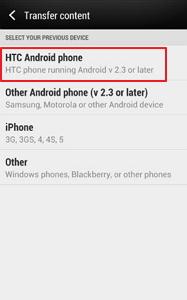
Pasul 1: Pe noul dvs. HTC One, atingeți „Setări”> „Transfer conținut”> „Telefon HTC Android”.
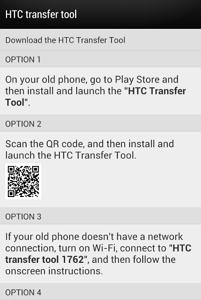
Pasul 2: Descărcați și instalați Google Play pe telefonul dvs. vechi, apoi descărcați și instalați Instrumentul de transfer HTC.
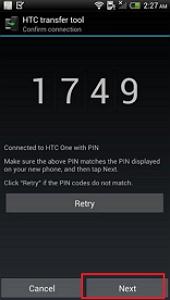
Pasul 3: Urmați instrumentele de pe ecran de pe ambele telefoane HTC pentru a le asocia. Asigurați-vă că codurile PIN afișate pe ambele telefoane HTC sunt aceleași.
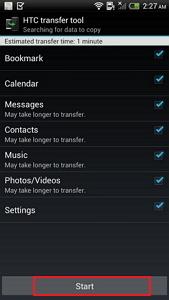
Pasul 4: Accesați vechiul telefon HTC și bifați conținutul pe care doriți să îl transferați, apoi faceți clic pe „Start”. Dureaza. Așteptați până când transferul este finalizat.
Transfer telefonic
- Obțineți date de pe Android
- Transferați de la Android la Android
- Transferați de pe Android pe BlackBerry
- Importați/Exportați Contacte către și de pe telefoanele Android
- Transferați aplicații de pe Android
- Transfer de la Android la Nokia
- Transfer de la Android la iOS
- Transferați de la Samsung pe iPhone
- Instrumentul de transfer Samsung la iPhone
- Transferați de la Sony la iPhone
- Transferați de la Motorola la iPhone
- Transferați de la Huawei pe iPhone
- Transferați de pe Android pe iPod
- Transferați fotografii de pe Android pe iPhone
- Transferați de la Android la iPad
- Transferați videoclipuri de pe Android pe iPad
- Obțineți date de la Samsung
- Transferați date la Samsung
- Transfer de la Sony la Samsung
- Transfer de la Motorola la Samsung
- Alternativă Samsung Switch
- Software de transfer de fișiere Samsung
- LG Transfer
- Transfer de la Samsung la LG
- Transfer de la LG la Android
- Transferați de la LG la iPhone
- Transferați imagini de pe telefonul LG pe computer
- Transfer de Mac la Android






Alice MJ
redactor personal